不少新手設計師在學習CAD制圖的過程中,想要進行圖案填充卻不知道CAD圖案填充快捷鍵是什么,本文小編給大家分享一下浩辰CAD軟件中通過調用CAD圖案填充快捷鍵來進行圖案填充的具體操作步驟吧!
浩辰CAD軟件中CAD圖案填充快捷鍵是:H,全稱:HATCH。
1、首先在浩辰CAD軟件中打開需要填充的圖紙文件,然后輸入CAD圖案填充快捷鍵:H,點擊回車鍵確認。
2、執行命令后即可調出的【圖案填充和漸變色】對話框,將其切換至【圖案填充】選項卡,點擊【圖案】后的【…】按鈕,在跳出的【填充圖案選項板】對話框中選擇需要使用的填充圖案,點擊【確定】。
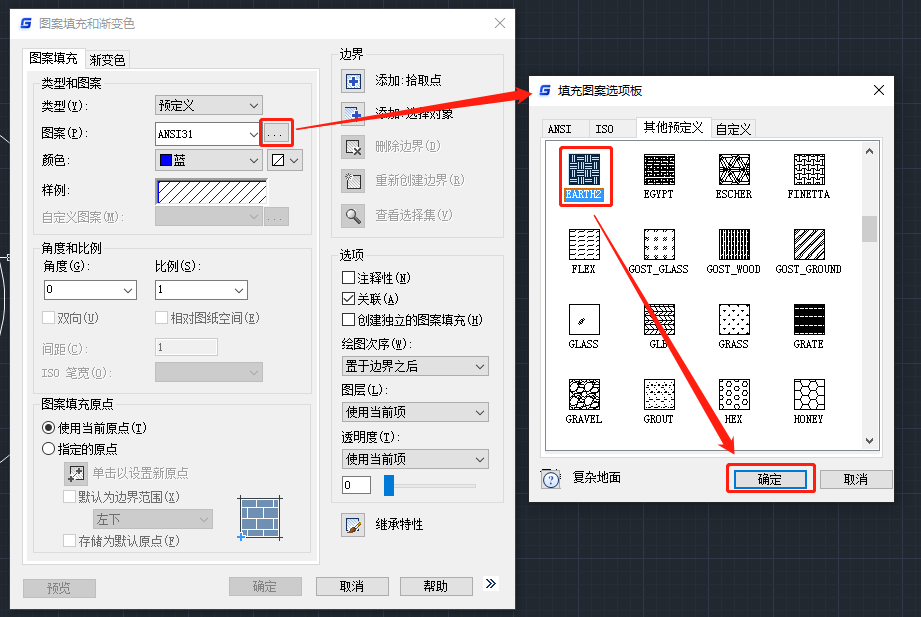
3、根據自身需求設置填充圖案顏色、角度和比例等參數后,點擊【添加:拾取點】或【添加:選擇對象】。
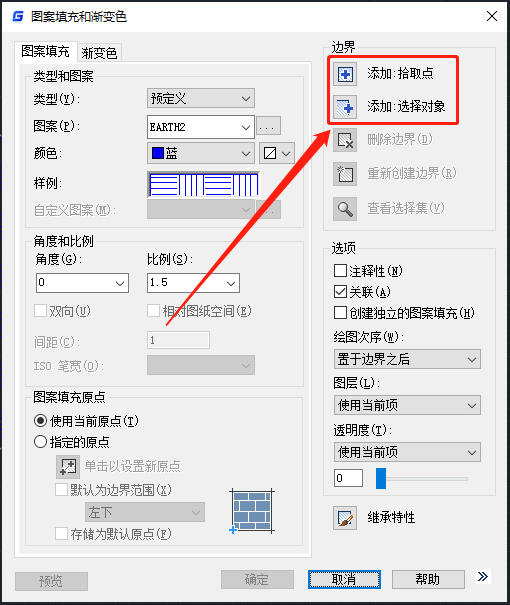
(1)拾取點:臨時關閉對話框,根據提示指定一個內部點,定義邊界。
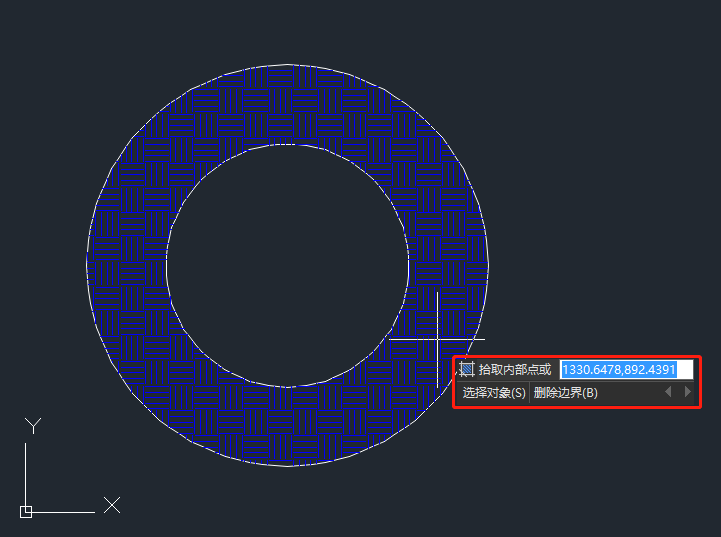
(2)選擇對象:臨時關閉對話框,提示選擇對象,根據選定對象確定邊界。
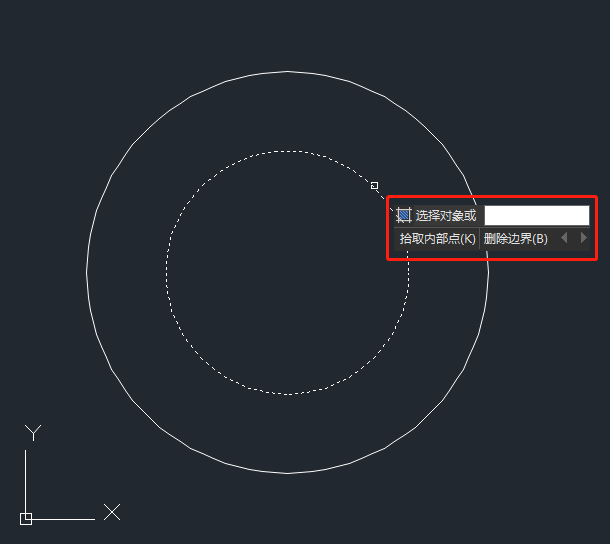
點擊回車鍵確認,跳轉回【圖案填充和漸變色】對話框后,點擊【確定】即可。
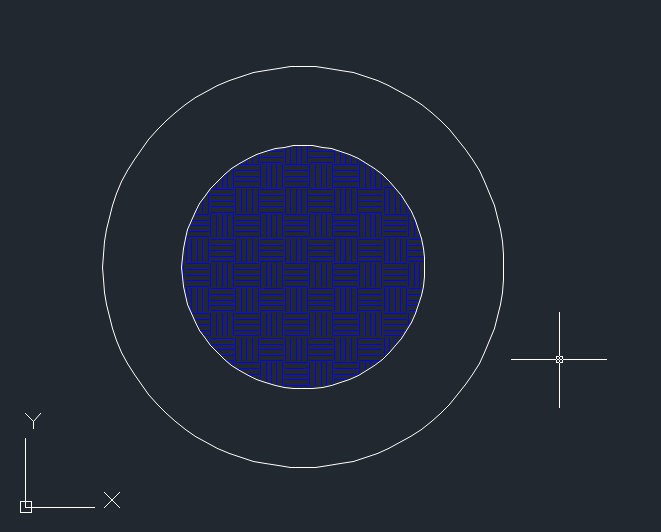
上述CAD教程小編給大家分享了浩辰CAD軟件中通過調用CAD圖案填充快捷鍵來進行圖案填充的具體操作步驟,有需要的新手設計師小伙伴可以參考上述CAD圖案填充步驟來填充圖形哦!更多CAD教程請持續關注浩辰CAD軟件官網教程專區!

2023-07-12

2023-07-11

2023-06-07

2022-11-10

2022-05-31

2021-12-16

2021-05-06

2020-12-17

2020-12-17

2020-12-17

2020-12-17
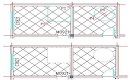
2020-12-17
